“ hello小伙伴们大家好,我是归一。本节内容我将继续给大家介绍Excel Power Query数据处理实用的18种方法中的第9-10招——修整和删除重复项。下面,我们来开始今天的学习吧~”#表格制作excel##在家办公日记##Excel#

01 业务问题:如何删除重复项?
下面,我们来看这样一个问题:现有如下字段【科目】,你将科目中的重复值删除,只保留非重复项。

为了解决这个问题,我们可以使用Excel【数据选项卡】下的【删除重复项】进行处理,如下:

但我们发现,明明字段中存在重复值,Excel却检测不出来!这是什么原因呢?
这是因为,有时候我们的单元格中会不小心加入空格!导致Excel无法进行正确的运算!
那么,如何来避开这个坑呢?我们一起来看下如何在Power Query中进行【删除重复项】。
02 使用Power Query删除重复项
首先,我们先将数据导入到Power Query平台

然后,再对字段进行【修整】删除单元格前后的空格!
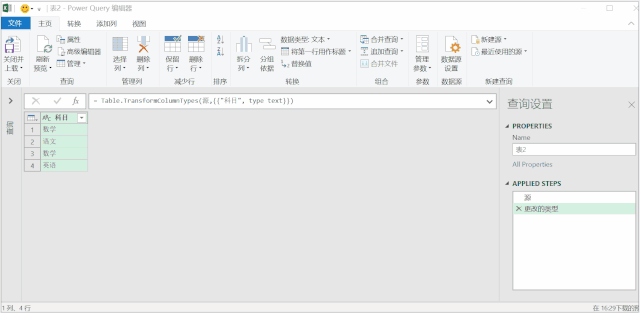
最后,我们就可以把【删除重复项】后的内容保存到Excel中了!是不是很简单的两步呢?
那今天的讲解就到这里,如果您喜欢这篇教程,请帮忙点赞和转发哦,感谢您的支持!小伙伴们明天见~
,




